Aby zeskanować dokument o rozmiarze większym niż A4/Letter, złóż go na pół i załaduj lub włóż do skanera ScanSnap. Obrazy lewej i prawej strony dokumentu złożonego na pół są automatycznie scalane podczas skanowania dokumentu. Aby zeskanować dokument o rozmiarze większym niż A4/Letter, załaduj lub włóż dokument do skanera ScanSnap za pomocą opcjonalnego arkusza nośnego. Zeskanuj arkusz nośny z dokumentem złożonym na połowę, umieszczonym wewnątrz, aby automatycznie scalić obrazy obu stron dokumentu.
Zwróć uwagę, iż w skanerze ScanSnap można za jednym razem załadować i zeskanować kilka arkuszy nośnych.
Kiedy zapisujesz zeskanowane obrazy bezpośrednio ze ScanSnap do folderu sieciowego, obrazy lewej i prawej strony dokumentu złożonego na pół nie zostaną scalone.
Zeskanowane obrazy są scalane automatycznie po zeskanowaniu dokumentu spełniającego poniższe warunki:
Jeśli zeskanowane obrazy nie są automatycznie scalane, po zeskanowaniu możesz scalić obraz przedniej strony z obrazem tylnej strony w obraz arkusza dwustronicowego.
W przypadku dokumentu, którego zeskanowane obrazy nie są scalane automatycznie, możesz użyć opcjonalnego arkusza nośnego do zeskanowania dokumentu i automatycznego scalenia obrazów.
-
Wysuń zasobnik
 w skanerze ScanSnap. Wyciągnij przedłużenie
w skanerze ScanSnap. Wyciągnij przedłużenie  i zasobnik
i zasobnik  na skanerze ScanSnap. Wyciągnij przedłużenie
na skanerze ScanSnap. Wyciągnij przedłużenie  na skanerze ScanSnap.
na skanerze ScanSnap.
- Złóż dokument na pół, stroną, która ma być skanowana skierowaną na zewnątrz.
- Załaduj dokument do skanera ScanSnap lub włóż dokument do skanera ScanSnap.
Wstaw dokument bezpośrednio do podajnika ręcznego. Upewnij się, że dokument został wprowadzony do skanera ScanSnap i że jest prawidłowo przytrzymywany.
Wstaw dokument bezpośrednio do sekcji podawania. Upewnij się, że dokument został wprowadzony do skanera ScanSnap i że jest prawidłowo przytrzymywany.
UWAGA
-
Pozostaw wystarczająco dużo miejsca z tyłu skanera ScanSnap, aby umożliwić całkowite wysunięcie dokumentu. Upewnij się, że w miejscu, w którym dokument wysuwa się ze skanera, nie ma żadnych przeszkód. W przeciwnym razie papier może ulec zakleszczeniu.
-
Dopasuj prowadnice boczne do obydwóch krawędzi dokumentów.
UWAGA
-
Upewnij się, że podpórka dokumentów jest otwarta.
W przeciwnym razie papier może ulec zakleszczeniu.
Jeśli podpórka dokumentów jest zamknięta, pociągnij ją palcami w górę.
-
Jeśli podpórka dokumentów odpada, skontaktuj się z dystrybutorem/sprzedawcą, u którego produkt został zakupiony.
-
Określ metodę podawania na panelu dotykowym. Naciśnij ikonę ustawień trybu podawania
 na panelu dotykowym i wybierz opcję [Skanowanie ręczne] na ekranie [Ustawienie trybu podawania].
na panelu dotykowym i wybierz opcję [Skanowanie ręczne] na ekranie [Ustawienie trybu podawania].
 Naciśnij strzałkę w dolnej części panelu dotykowego, aby wyświetlić ustawienia skanowania.
Naciśnij strzałkę w dolnej części panelu dotykowego, aby wyświetlić ustawienia skanowania.
 W obszarze [Podawanie], który pojawia się po naciśnięciu ikony podawania, wybierz [Skanowanie ręczne (łączenie przód/tył)].
W obszarze [Podawanie], który pojawia się po naciśnięciu ikony podawania, wybierz [Skanowanie ręczne (łączenie przód/tył)].
Szczegółowe informacje na temat ustawień podawania można znaleźć na stronie Ekrany wyświetlane na panelu dotykowym.
Szczegółowe informacje na temat ustawień trybu podawania można znaleźć na stronie Ekrany wyświetlane na panelu dotykowym.
-
Załaduj dokument do skanera ScanSnap lub włóż dokument do skanera ScanSnap.
- Złóż dokument na pół, stroną, która ma być skanowana skierowaną na zewnątrz.
- Otwórz arkusz nośny, aby związać dokument.
- Załaduj arkusz nośny do skanera ScanSnap.
Dopasuj prowadnice boczne do obydwóch końców arkusza nośnego.
Włóż arkusz nośny prosto do sekcji podawania. Upewnij się, że arkusz nośny został wprowadzony do skanera ScanSnap i że jest prawidłowo przytrzymywany.
UWAGA
-
Pozostaw wystarczająco dużo miejsca z tyłu skanera ScanSnap, aby umożliwić całkowite wysunięcie arkusza nośnego. Upewnij się, że w miejscu, w którym dokument wysuwa się z arkusza nośnego, nie ma żadnych przeszkód. W przeciwnym razie papier może ulec zakleszczeniu.
-
Modyfikowanie ustawień profilu.
- Wyświetl Okno skanowania ScanSnap Home na komputerze.
- Kliknij przycisk [Edytuj profile]
 , aby wyświetlić okno [Edytuj profile].
, aby wyświetlić okno [Edytuj profile].
- Zmodyfikuj ustawienia profilu w oknie [Edytuj profile].
-
Zamknij okno [Ustawienia arkusza nośnego] i okno [Opcja podawania], klikając przycisk [OK].
-
Kliknij przycisk [Zapisz], aby w oknie [Edytuj profile].
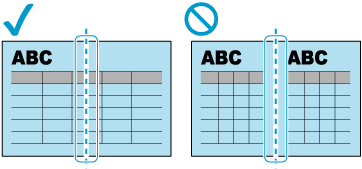
 w skanerze ScanSnap.
w skanerze ScanSnap. na skanerze ScanSnap.
na skanerze ScanSnap.




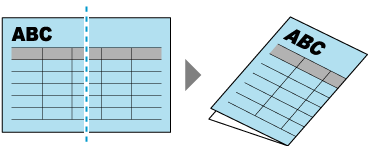
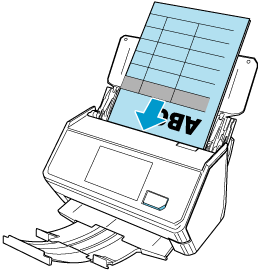
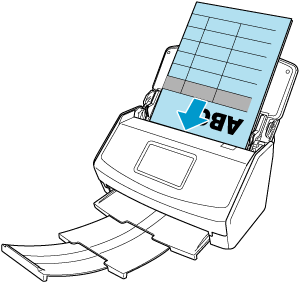
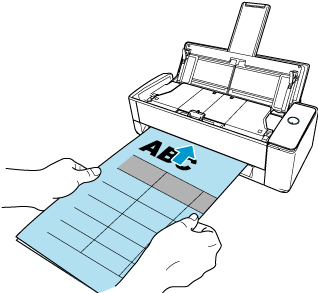











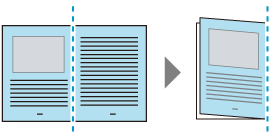
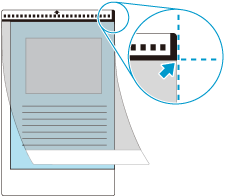
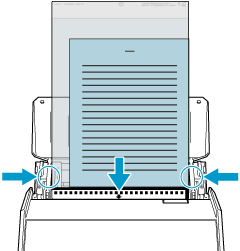
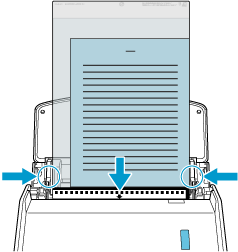



 Wybierz [Dwustronnie] dla opcji [Strona skanowania].
Wybierz [Dwustronnie] dla opcji [Strona skanowania].
![Okno [Edytuj profile]](../../../jp/pc/images/common/ope_PF_edit_01.png)
![Okno [Edytuj profile]](../../../jp/pc/images/common/ope_PF_edit_old_01.png)
![Okno [Edytuj profile]](../../../jp/pc/images/common/ope_PF_edit_old_02.png)


![Okno [Opcja podawania]](../../../jp/pc/images/common/ope_PF_edit_feed_01.png)
![Okno [Opcja podawania]](../../../jp/pc/images/common/ope_PF_edit_feed_02.png)


![Okno [Ustawienia arkusza nośnego]](../../../jp/pc/images/common/ope_PF_edit_feed_cs_01.png)
![Okno [Ustawienia arkusza nośnego]](../../../jp/pc/images/common/ope_PF_edit_feed_cs_02.png)